

PDFs को भरने लायक फ़ॉर्म में बदलें।
PDF फ़ॉर्म क्रिएटर पुराने फ़ॉर्म्स और पेपर डॉक्यूमेंट को डिजिटल, भरने लायक PDFs में बदलकर, उनमें नई जान डालता है।

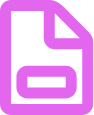
चाहे वह स्कैन हो या Microsoft Word, Excel या किसी अन्य एप्लिकेशन के साथ बनाया गया एक साधारण फ़ॉर्म, Adobe Acrobat आपको साइन फ़ील्ड, गणना और भी बहुत कुछ के साथ इसे स्मार्ट बनाने का एक आसान तरीका देता है। यहाँ तरीका बताया गया है।

यह स्मार्ट है।
जब आप अपने स्कैन किए गए पेपर फ़ॉर्म या डिजिटल फ़ाइलों को कन्वर्ट करते हैं तो Acrobat अपने आप स्टैटिक फ़ॉर्म फ़ील्ड को पहचानता है और उन्हें भरने लायक टेक्स्ट फ़ील्ड में बदल देता है।
एक नमूना देखें ›

यह डायनेमिक है।
टेक्स्ट फ़ील्ड को चारों ओर ले जाएँ। हेडिंग बदलें। बटन इन्सर्ट करें। फ़ॉर्म फ़ील्ड्स जोड़ें, डिलीट करें व ड्रैग और ड्रॉप करें या फ़ील्ड्स को ई-सिग्नेचर के लिए एनेबल करें। आप अपने फ़ॉर्म में गणना और डेटा वैलिडेशन नियम भी जोड़ सकते हैं।

यह आसान है।
आप शेयर लिंक का इस्तेमाल करके आसानी से भरने लायक फ़ील्ड वाले फ़ॉर्म ईमेल कर सकते हैं, जिससे कि आप जवाबों का स्टेटस देख सकें और उन लोगों को रिमाइंडर भेज सकें जिन्होंने जवाब नहीं दिया।

यह इंटरैक्टिव है।
अपने फ़ॉर्म में गणना, वैलिडेशन और असाइन किए गए एक्शन बटन जोड़कर अपने PDF डॉक्यूमेंट्स को और भी बेहतर बनाने के लिए JavaScript का इस्तेमाल करें।
भरने लायक PDF फ़ाइलें कैसे बनाएँ:
- Acrobat खोलें:
"टूल्स" टैब पर क्लिक करें और "फ़ॉर्म तैयार करें" चुनें। - फ़ाइल चुनें या डॉक्यूमेंट को स्कैन करें:
Acrobat अपने आप आपके डॉक्यूमेंट का विश्लेषण करेगा और फ़ॉर्म फ़ील्ड जोड़ देगा। - नए फ़ॉर्म फ़ील्ड जोड़ें:
टॉप टूलबार का इस्तेमाल करें और दाएँ फलक में टूल्स का इस्तेमाल करके लेआउट को एडजस्ट करें। - भरने लायक अपना PDF सेव करें:
आप इसे दूसरों के साथ शेयर भी कर सकते हैं या अपने आप जवाब एकत्र करने के लिए वितरित करें पर क्लिक कर सकते हैं।